گاهی اوقات هنگام تلاش برای ارسال یک ایمیل در Outlook یا هنگام تنظیم یک حساب ایمیل جدید در Outlook، ممکن است خطای "421 Cannot connect to SMTP server" را دریافت کنید. در این مقاله، ما 6 روش موثر برای رفع این مشکل در زمان سریع ارائه می دهیم.
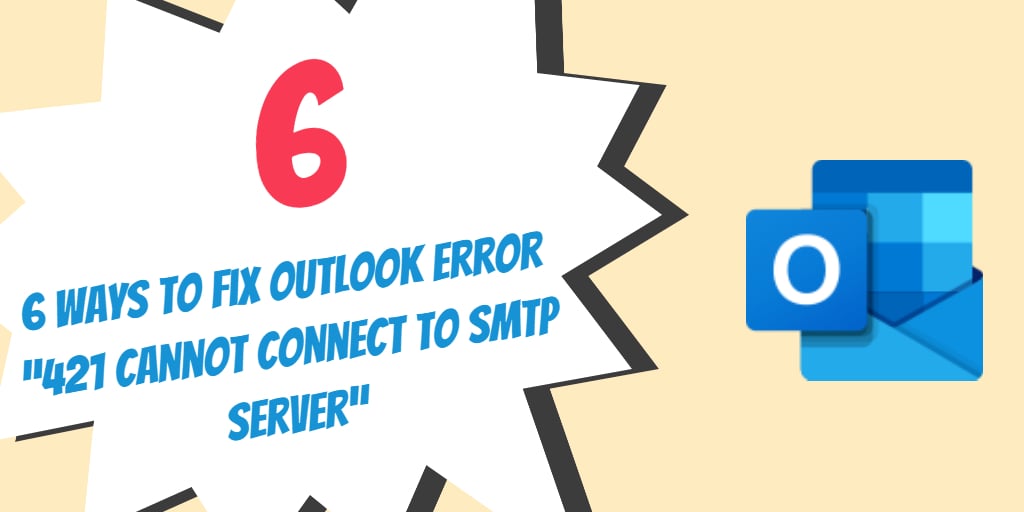
برنامه MS Outlook همچنان پایه اصلی ارتباطات تجاری و همکاری برای برخی از بزرگترین شرکت های جهان است. هنوز موقعیت خود را به عنوان m حفظ کرده استost سرویس گیرنده ایمیل مبتنی بر دسکتاپ غالب در جهان. با این حال، با وجود تمام افتخاراتی که در طول سال ها کسب کرده است، همچنان گرفتار اشتباهات بیهوده است. یکی از این خطاها که گهگاه ظاهر می شود، خطای "421 Cannot Connect to SMTP Server" است. اگر این خطا نشان داده شد، شما m هستیدost به احتمال زیاد قادر به ارسال ایمیل نیست. ما در اینجا 6 راه موثر برای حل مشکل با حداقل تلاش ارائه می دهیم.
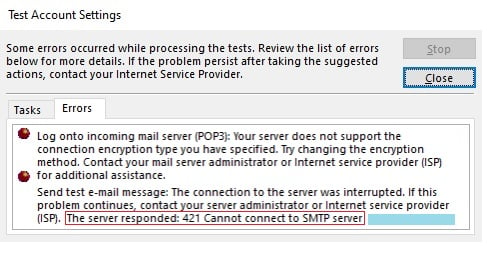
#1. هر برنامه فایروال را خاموش کنید
برای بسیاری از کاربران خانگی و حتی اداری، فایروال ویندوز راه موثری برای مسدود کردن دسترسی غیرمجاز به سیستم هایشان فراهم می کند. با این حال، برنامه می تواند با برنامه Outlook تداخل داشته باشد و باعث نمایش خطای "421 Cannot connect to SMTP server" شود. از این رو، غیرفعال کردن برنامه فایروال ویندوز یا هر برنامه فایروال دیگری که ممکن است در سیستم خود استفاده کنید منطقی است.
#2. حذف حساب ایمیل و پیکربندی مجدد آن را در نظر بگیرید
گاهی اوقات این خطای خاص ممکن است هنگام تلاش برای اضافه کردن یک حساب ایمیل جدید رخ دهد. در چنین مواقعی باید اکانت ایمیل مذکور را از سیستم حذف کرده و در نظر بگیرید اضافه کردن آن از طریق فرآیند تنظیم حساب خودکار به جای انتخاب فرآیند تنظیم دستی.
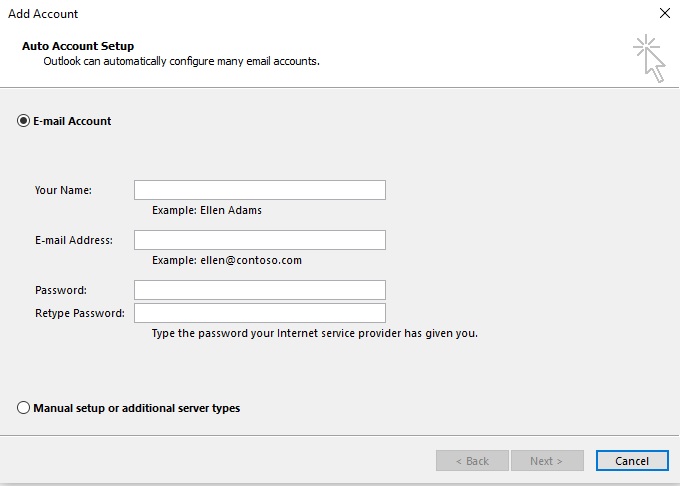
#3. تنظیمات SMTP را تغییر دهید
در برخی موارد، تنظیمات پیش فرض SMTP ممکن است کار نکنند. معمولاً پورت 25 برای SMTP استفاده می شود، اما در برخی موارد ممکن است مسدود شود که می تواند منجر به نمایش این خطا شود. برای حل مشکل، مراحل ذکر شده در زیر را امتحان کنید
- برنامه MS Outlook را اجرا کنید
- از پرونده سر برگه به اطلاعات تب و کلیک بر روی تنظیمات حساب
- را انتخاب کنید حساب پستی که خطا را نشان می دهد، سپس بر روی آن کلیک کنید تغییر دادن
- روی بعدی کلیک کنید تنظیمات بیشتر، سپس از تنظیمات ایمیل اینترنتی صفحه نمایش، به سمت فناوری برگ
- تغییر دادن سرور خروجی شماره پورت به 465، سپس روی کلیک کنید OK برای ذخیره تنظیمات

پس از اتمام، لطفاً صفحه تنظیمات ایمیل اینترنت را دوباره باز کنید و به تنظیمات سرور خروجی بروید
- کادر انتخاب را علامت بزنید سرور خروجی من به احراز هویت نیاز دارد
- بعد، گزینه برای را انتخاب کنید استفاده از تنظیمات مشابه سرور ایمیل دریافتی من و کلیک بر روی OK برای ذخیره تنظیمات
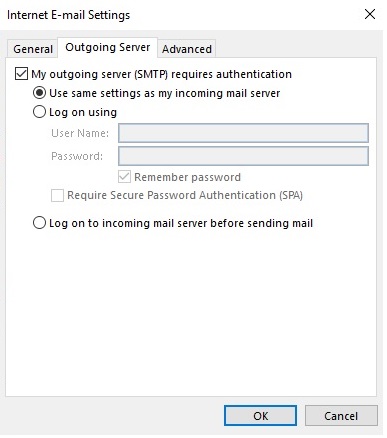
شما می توانید اطلاعات دقیق تر را در سایت پشتیبانی مایکروسافت.
#4. با احتمال خراب شدن فایل PST مقابله کنید
در برخی موارد، یک فایل داده PST خراب میتواند منجر به ظاهر شدن "421 Cannot Connect to SMTP Server" شود. برای جدا کردن این علت، سعی کنید فایل PST را با استفاده از یک برنامه بازیابی درجه یک مانند تعمیر کنید DataNumen Outlook Repair. هنگامی که محتویات را به یک فایل PST جدید منتقل کردید، آن را در MS Outlook باز کنید و دوباره ایمیل ارسال کنید.

#5. تمام برنامه های VPN و آنتی ویروس را خاموش کنید
گاهی اوقات برخی از برنامه ها مانند ابزارهای آنتی ویروس و برنامه های VPN می توانند با عملکرد برنامه Outlook تضاد داشته باشند. برای جداسازی چنین دلایلی، هر برنامه آنتی ویروس یا ابزار VPN را که استفاده می کنید خاموش کنید و سعی کنید ایمیل ها را در Outlook به صورت عادی ارسال کنید.
#6. System Restore را اجرا کنید
در برخی rarدر این موارد، حتی پس از انجام تمام مراحل ذکر شده در بالا، ممکن است همچنان با خطای “421 Cannot connect to SMTP server” مواجه شوید. در چنین مواردی، باید ویژگی System Restore را در ویندوز اجرا کنید تا سیستم را به تاریخ قبلی که Outlook در حالت عالی کار می کرد بازگردانید.

شما می توانید اطلاعات دقیق تر را در سایت پشتیبانی مایکروسافت.
1